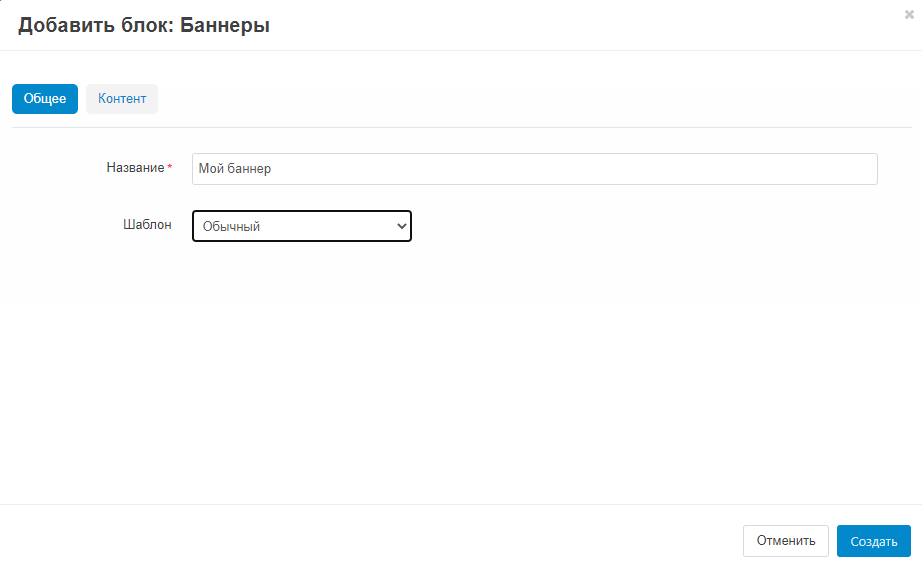Как добавить баннер в витрину¶
Шаг 1. Создание баннера¶
1.1. В панели администратора перейдите на страницу Маркетинг → Баннеры.
Примечание
Если такой секции нет, перейдите на страницу Модули → Управление модулями и убедитесь, что модуль Баннеры установлен и активен.
1.2. Нажмите справа кнопку +, чтобы добавить баннер.
1.3. Введите название баннера в поле Название.
1.4. Выберите Тип баннера:
- Для Текстового баннера введите текст, который будет на баннере, в поле Описание.
- Для Графического баннера загрузите изображение и укажите URL страницы, на которую будет вести баннер. Здесь также можно выбрать, открывать ли ссылку на эту странцу в новом окне.
1.5. Нажмите Создать.
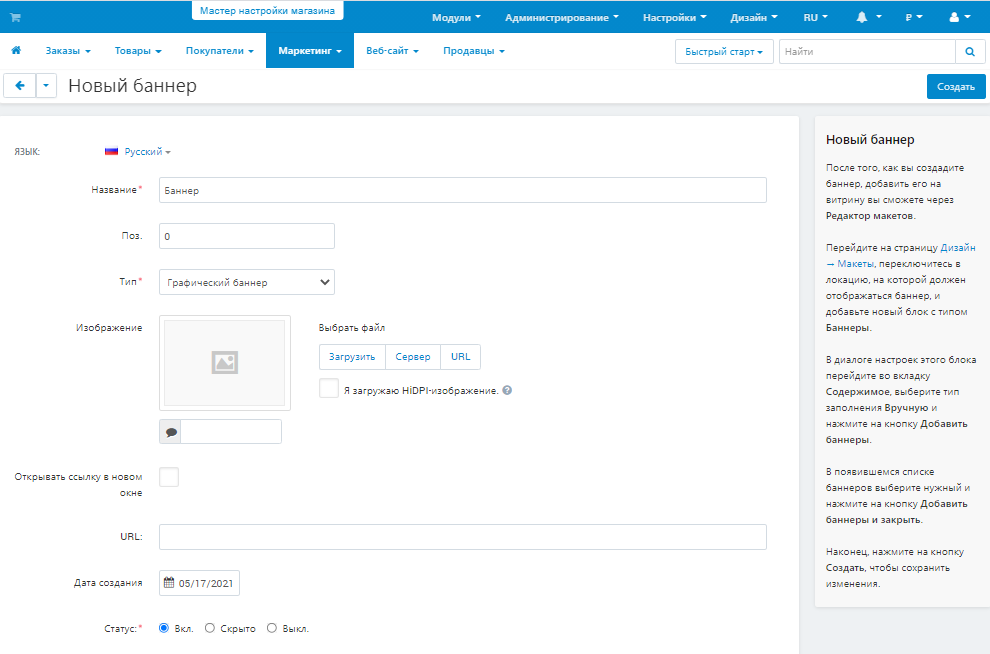
Шаг 2. Добавление баннера на витрину¶
2.1. Перейдите на страницу Дизайн → Макеты.
2.2. Выберите страницу макета для вашего баннера, переключившись на соответствующую вкладку. Например, чтобы добавить баннер на страницу с корзиной, переключитесь на вкладку Корзина.
2.3. Выберите секцию, где вы хотите разместить баннер, затем нажмите кнопку + и выберите Добавить блок.
2.4. Откроется страница добавления блока. Переключитесь на вкладку Создать новый блок и выберите Баннеры.
2.5. Введите название баннера в поле Название (например, Мой баннер).
2.6. Перейдите на вкладку Контент, в поле Заполнение выберите Вручную и нажмите кнопку Добавить баннеры, чтобы выбрать баннеры, которые будут отображаться в этом блоке.
Примечание
Если необходимо добавить несколько баннеров и ваша версия CS-Cart или Multi-Vendor 4.7.1 или новее, используйте встроенный поиск, чтобы найти нужные баннеры.
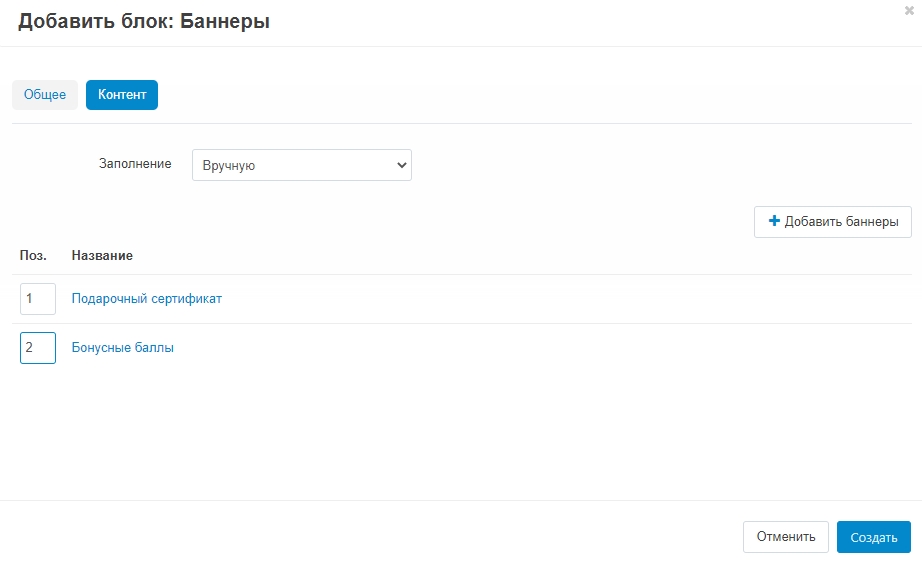
2.7. После добавления необходимых баннеров, задайте номера позиций, в соответствии с которыми они будут располагаться. Эта функция доступна в CS-Cart и Multi-Vendor, начиная с версии 4.7.1.
2.8. Нажмите Создать, чтобы добавить блок с баннером на витрину.
Важно
После создания или изменения блока убедитесь, что он корректно отображается на витрине, так как не все шаблоны подходят под формат блока.